วิธีแปลง MP4 เป็น MP3 - เคล็ดลับที่ง่ายและรวดเร็ว
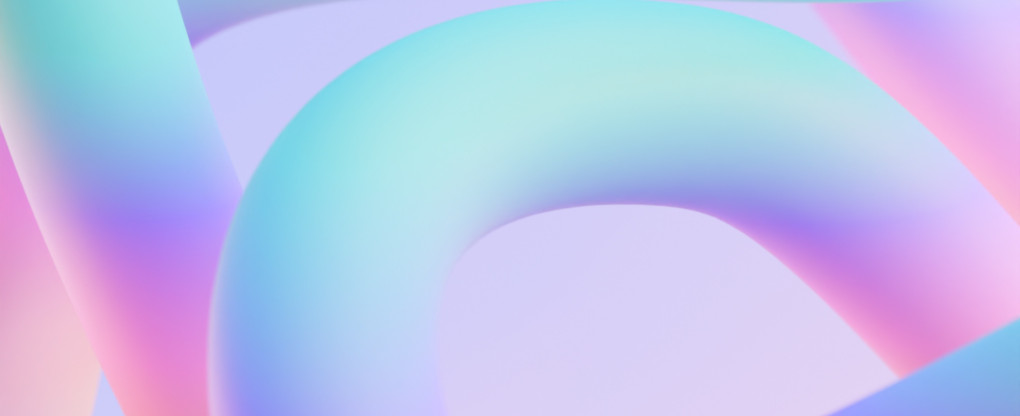
วิธีแยกเสียงจากวิดีโอหรือวิธีแปลง MP4 เป็น MP3 สมมติว่าคุณบันทึกการโทรออนไลน์ด้วยวิดีโอ แต่ตอนนี้คุณไม่ต้องการวิดีโอแล้ว และต้องการทิ้งแทร็กเสียงไว้เพียงไฟล์เดียวเพื่อให้เป็นไฟล์ขนาดเล็กลงและแชร์ได้ง่ายขึ้น คุณสามารถเปลี่ยนคอนเทนเนอร์วิดีโอให้เป็นไฟล์เสียงไฟล์เดียวได้โดยใช้บริการออนไลน์และเครื่องมือเดสก์ท็อปบนพีซีหรือ Mac
เมื่อใช้บริการออนไลน์นี้ คุณสามารถอัปโหลด MP4 และเผยแพร่เป็นเสียงได้ รูปแบบเอาต์พุตอาจเป็น MP3, WAV, FLAC, OGG และอื่น ๆ ที่คุณต้องการ
เปรียบเทียบ MP3 และ MP4 อย่างรวดเร็ว
ในบทความนี้ เราจะแยกเสียงจากวิดีโอ MP4 การเปรียบเทียบรูปแบบเหล่านี้ไม่ถูกต้อง เนื่องจากรูปแบบเหล่านี้แตกต่างกันมาก กล่าวอีกนัยหนึ่ง MP4 ไม่ใช่ MP3 ถัดไป ในความเป็นจริง MP4 ซึ่งเป็นรูปแบบคอนเทนเนอร์ซึ่งรองรับสตรีมเสียง MP3 ภายใน มันเลยเหมือนตุ๊กตาทำรัง โดยที่ MP3 เป็นตุ๊กตาตัวเล็กที่สามารถวางไว้ในอาณาจักร MP4 ได้
เกี่ยวกับ MP3
MP3 น่าจะเป็นรูปแบบไฟล์ที่รู้จักกันดีที่สุดสำหรับเสียงที่สูญเสียไป ได้รับความนิยมอย่างมากจากอินเทอร์เน็ต ปัจจุบัน นักวิทยาศาสตร์คอมพิวเตอร์และกลุ่มวิจัยได้พัฒนารูปแบบเสียงขั้นสูงเพิ่มเติม เช่น M4A, AAC และอื่นๆ
สำหรับการบีบอัด MP3 นั้นเป็นไปตามพารามิเตอร์ของเสียงทางจิตเพื่อลดสิ่งที่ยากสำหรับหู (และสมอง) ของมนุษย์ในการได้ยินและจดจำ ตัวอย่างเช่น ความถี่ที่สูงกว่า 20,000 Hz และต่ำกว่า 40 Hz นอกจากนี้ยังเกี่ยวข้องกับแอมพลิจูดของคลื่นเสียงด้วย ไม่สามารถรับรู้ข้อมูลได้หลังจากเสียงดังมาก เช่น เสียงกลองชุดชน
การเข้ารหัสเสียง MP3 แบบ Lossy ช่วยให้คุณค้นหาความสมดุลระหว่างขนาดไฟล์และคุณภาพเสียง ทั้งแบนด์วิธเครือข่ายและพารามิเตอร์คุณภาพ MP3 เป็นบิตเรต ใน MP3 บิตเรตจะระบุจำนวนบิตของข้อมูลเสียงที่จะทำซ้ำในระยะเวลาหนึ่ง
เกี่ยวกับ MP4
MPEG4 เป็นรูปแบบคอนเทนเนอร์วิดีโอ และใช้บนเว็บกับบริการแชร์วิดีโอและสตรีมมิ่งส่วนใหญ่ อาจมีสตรีมวิดีโอและสตรีมเสียง และรองรับตัวแปลงสัญญาณจำนวนมากสำหรับสื่อประเภทใดประเภทหนึ่ง
MP4 เวอร์ชันแรกเปิดตัวในปี 2544 สำหรับสถาปัตยกรรมนั้น ใช้ Apple QuickTime ชื่อข้อกำหนดแบบเต็มคือ MPEG-4 ตอนที่ 12 MP4 รองรับตัวแปลงสัญญาณที่หลากหลายสำหรับการสตรีมวิดีโอ เช่น H.264 หรือ AVC และเสียง รวมถึง MP3, WAV, AAC และอื่นๆ อีกมากมาย
วิธีพื้นฐานในการเปลี่ยน MP4 เป็น MP3
บางครั้ง คุณเพียงแค่ต้องดึงแทร็ก MP3 ออกจากคอนเทนเนอร์วิดีโอ MP4 ของคุณ และในกรณีนี้ คุณไม่จำเป็นต้องมีตัวแปลงเสียงเลย การดำเนินการจะดำเนินการชั่วขณะหนึ่ง
อย่างไรก็ตาม MP4 ใช้ AAC และ M4A สำหรับแทร็กเสียงในขณะนั้น MP3 เป็นตัวเลือกที่หายากสำหรับไฟล์วิดีโอ ในกรณีนี้ คุณจะต้องมีตัวแปลงที่จะบีบอัดเสียงจากรูปแบบหนึ่งเป็นอีกรูปแบบหนึ่ง
แปลง MP4 เป็น MP3 ด้วยตัวแปลงออนไลน์
คลิกอัปโหลดไฟล์ แล้วเลือกไฟล์ MP4 บนคอมพิวเตอร์หรืออุปกรณ์เคลื่อนที่
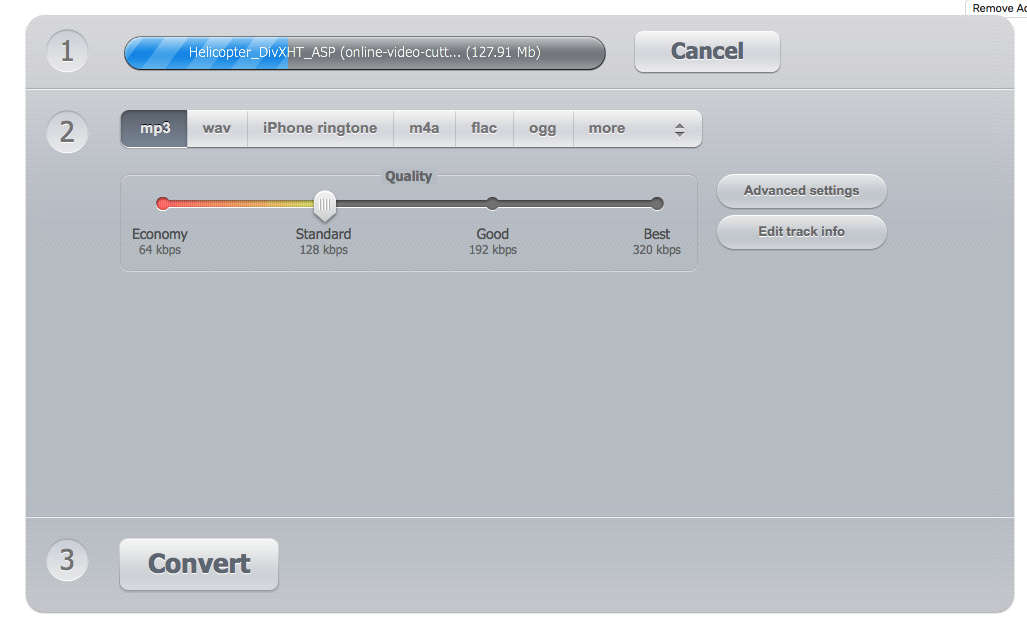
เอาต์พุต .mp3 จะถูกตั้งค่าตามค่าเริ่มต้น แต่คุณสามารถส่งออกเป็นรูปแบบบนหน้าจอและสำรวจตัวเลือกเพิ่มเติมได้โดยคลิกเพิ่มเติม
ตั้งค่าคุณภาพจากมาตรฐานเป็นดีที่สุดตามที่คุณต้องการ
ปรับการตั้งค่าขั้นสูงหากจำเป็น ค่าเริ่มต้นเป็นเรื่องปกติสำหรับกรณีส่วนใหญ่ เพียงจำจำนวนช่องสัญญาณไว้ หากคุณเลือก 1 เสียงสเตอริโอของคุณจะถูกผสมเป็นโมโน
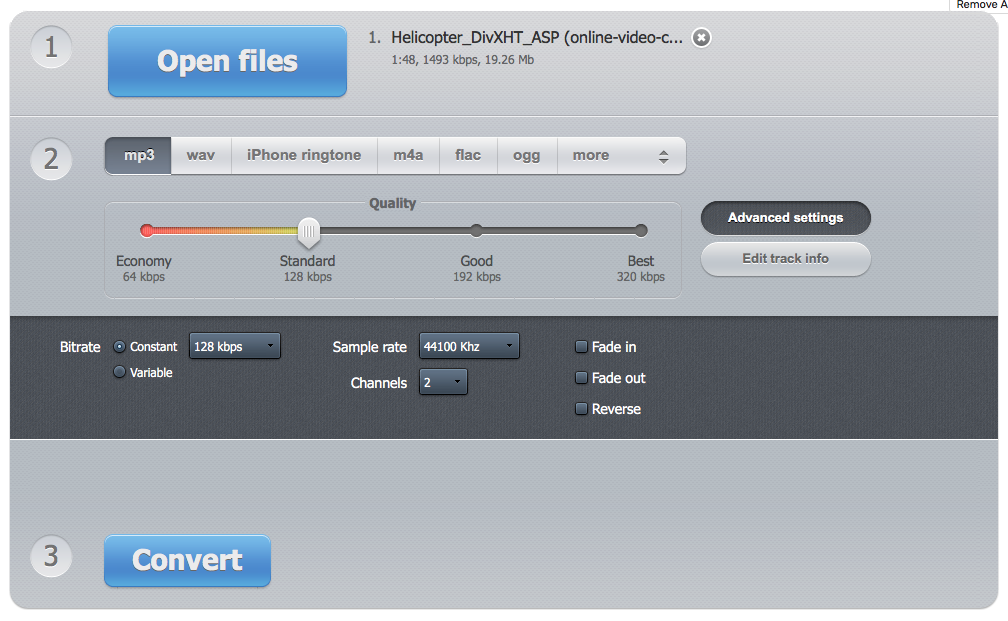
คลิกแปลงแล้วดาวน์โหลดไฟล์เสียงหรือบันทึกลงใน Dropbox หรือ Google Drive ของคุณ
วิธีแปลง MP4 เป็น MP3 บน Mac
สำหรับตัวอย่าง Conversion ออฟไลน์นี้ เราจะใช้ Audacity Audacity เป็นเครื่องมือแก้ไขเสียงฟรีที่คุณสามารถดาวน์โหลดได้อย่างอิสระ มันช่วยให้คุณบันทึก แก้ไขแทร็กโมโนและสเตอริโอ ปรับแต่งเสียง ใส่เอฟเฟกต์ บันทึกโปรเจ็กต์ และส่งออกเป็นรูปแบบเสียงที่หลากหลาย (แต่ไม่มากเกินไป) ตัวแปลงสัญญาณอย่างเป็นทางการบางตัวระบุถึงค่าธรรมเนียมใบอนุญาต และ Audacity เป็นเครื่องมือโอเพ่นซอร์สฟรี
ทำตามคำแนะนำง่ายๆ นี้เพื่อแปลงวิดีโอ MP4 เป็นไฟล์เสียง MP3 บน Mac ของคุณ
เปิดความกล้า
นำเข้าไฟล์ .mp4 บนเมนูหลัก ไฟล์ > นำเข้า > ไฟล์เสียง (cmd + shift + I)
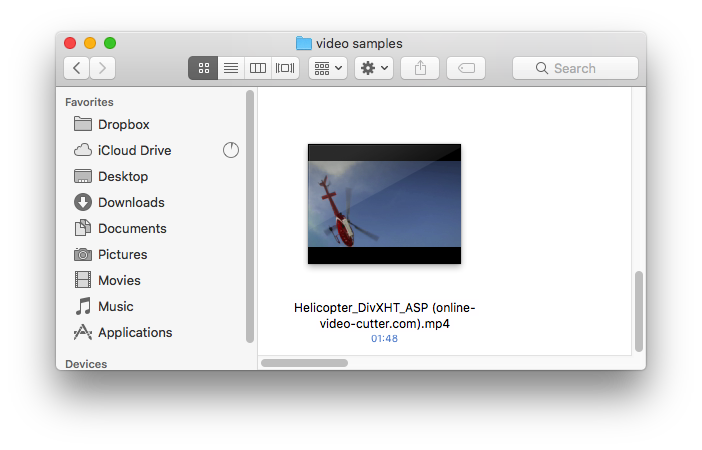
แทร็กวิดีโอจะตัดทอนโดยอัตโนมัติ และคุณจะเห็นรูปคลื่นของแทร็กเสียงหลักในวิดีโอนี้
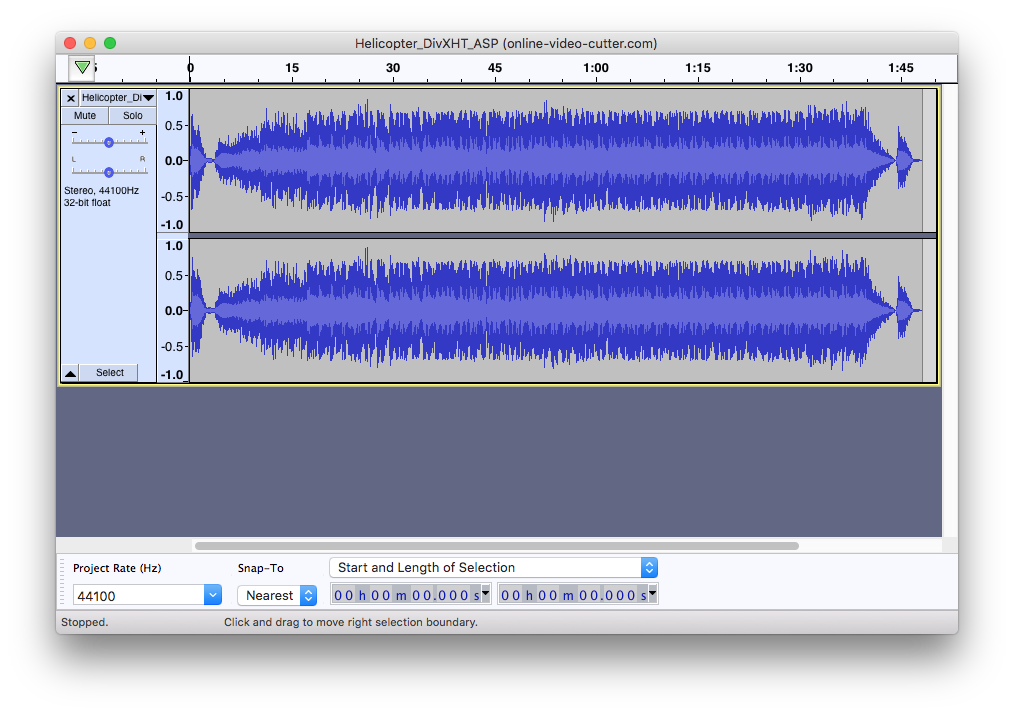
ส่งออกเสียง (cmd + shift + E) ไฟล์ > ส่งออก > ส่งออกเป็น MP3
ปรับการตั้งค่าการแปลง
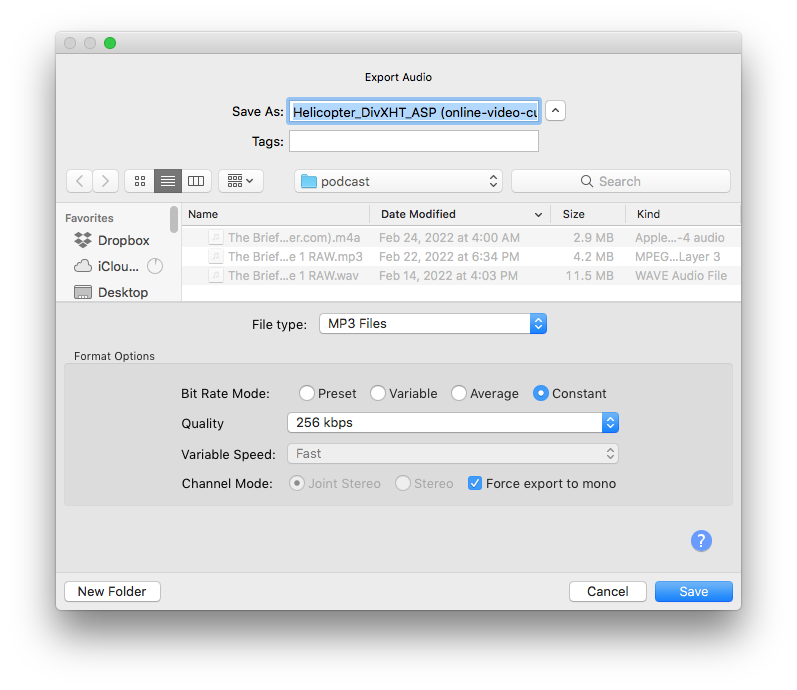
เราขอแนะนำให้ใช้บิตเรตคงที่และพารามิเตอร์คุณภาพตั้งค่าเป็น 160-320 kbps ขึ้นอยู่กับเนื้อหาเสียง หากมีเพลงประกอบด้วย ควรตั้งค่าคุณภาพให้สูงขึ้น อย่างไรก็ตาม หากเป็นการพากย์เสียงหรือการโทร และคุณต้องการแชร์อย่างรวดเร็ว ให้ใช้การตั้งค่าคุณภาพที่เล็กลง
หรือคุณสามารถใช้ Garageband และ Logic ซึ่งเป็นโปรแกรม Mac มาตรฐานสำหรับการสร้างเพลงและการออกแบบเสียง คุณสามารถบรรยาย MP4 ของคุณได้ทันทีหรือส่งออกเป็น MP3 กระบวนการนี้เรียกว่าการตีกลับเป็น MP3
วิธีแปลง MP4 เป็น MP3 บน Windows 10
เครื่องมือ Audacity เป็นแพลตฟอร์มข้ามแพลตฟอร์มและสามารถใช้ได้กับทุกแพลตฟอร์ม รวมถึง Mac, Windows และ Linux นอกจากนี้คุณยังสามารถใช้เครื่องเล่น VLC เพื่อแปลงวิดีโอ MP4 เป็นเสียง MP3
ทำตามขั้นตอนเหล่านี้เพื่อแปลง FLV เป็น MP4 ใช้งานได้กับทุก: VLC เวอร์ชัน PC, Mac และ Linux
ไปที่เมนูหลักด้านบน และเลือกไฟล์ > แปลง / สตรีม
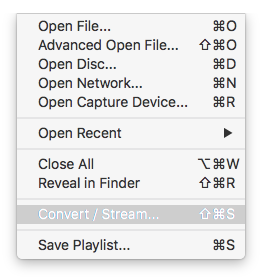
คลิก เปิดสื่อ... และค้นหาไฟล์ .mp4 ที่คุณต้องการแปลงเป็นเสียง MP3 บนดิสก์ของคุณ
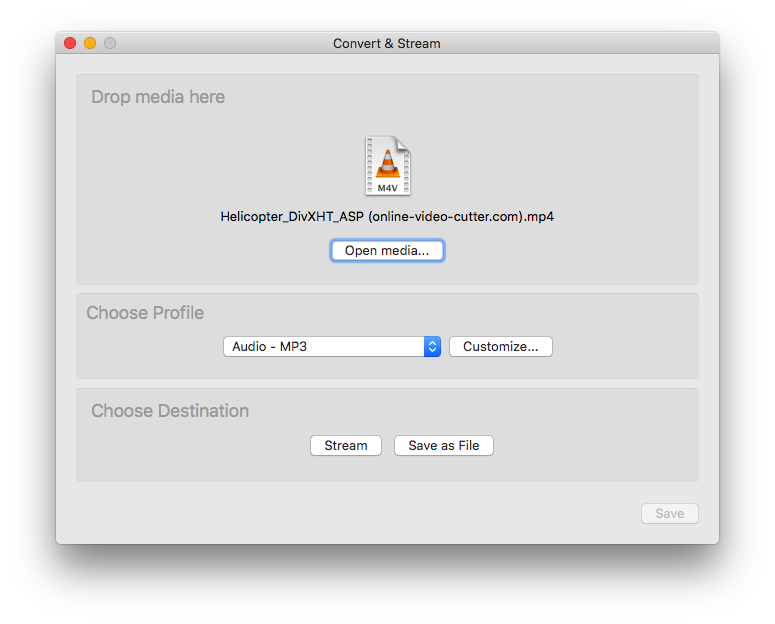
เลือกรูปแบบเอาต์พุต: MP3
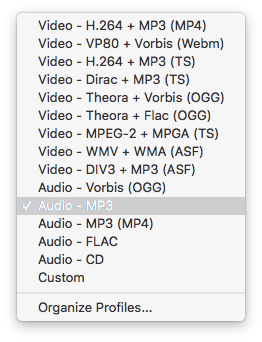
คลิกบันทึกเป็นไฟล์ในพื้นที่เลือกปลายทางด้านล่าง ตั้งชื่อไฟล์เสียงเอาต์พุตของคุณตาม..
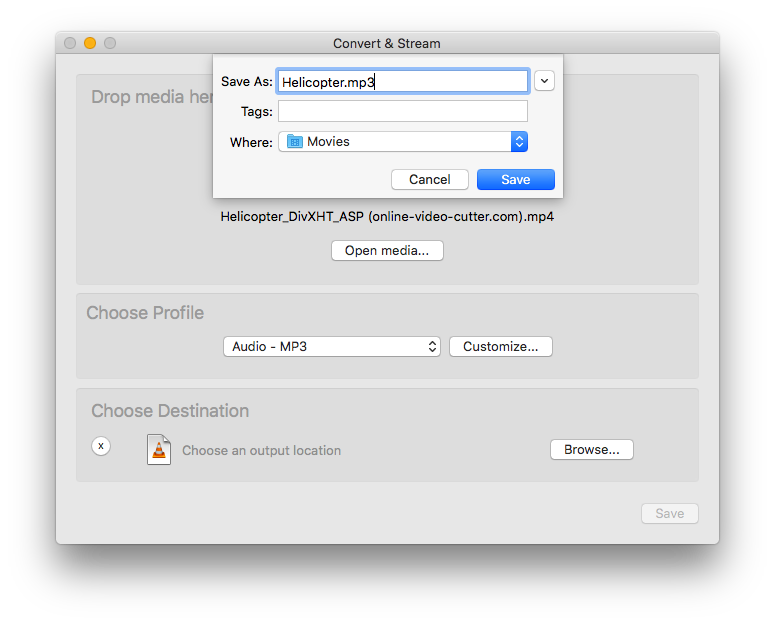
คลิกบันทึกและวิดีโอของคุณจะถูกแปลงเป็นเสียง MP3 ด้วยการตั้งค่าที่คุณเลือก
คุณสามารถปรับแต่งการตั้งค่าการแปลงได้ เช่น เลือกบิตเรตอื่น หากคุณเลือก ปรับแต่ง ในขั้นตอนการเลือกโปรไฟล์
สรุป: วิธีการแปลงให้มีคุณภาพสูง
ตอนนี้คุณรู้แล้วว่า MP4 สามารถแปลงเป็น MP3 ได้ฟรีโดยใช้เครื่องมือออนไลน์และออฟไลน์ ถึงเวลาคิดถึงคุณภาพแล้ว หากคุณต้องการคุณภาพสูงสุดที่เป็นไปได้ ให้เลือกคุณภาพที่ดีที่สุดเสมอในขณะที่บันทึก ซึ่งก็คือ 320 kbps
แม้ว่า MP3 จะเป็นฟอร์แมตเสียงเก่าที่มีตัวเข้ารหัสเสียงแบบเดิม แต่ก็ยังคงมีการใช้กันอย่างแพร่หลาย และแชร์ผ่านอินเทอร์เน็ตได้สะดวกและรวดเร็วยิ่งขึ้น เพียงเพื่อให้เพื่อนร่วมงานหรือเพื่อนของคุณได้ยินเนื้อหาเสียงและประหยัดปริมาณการเข้าชมโดยไม่ต้องโหลดวิดีโอแทร็ก